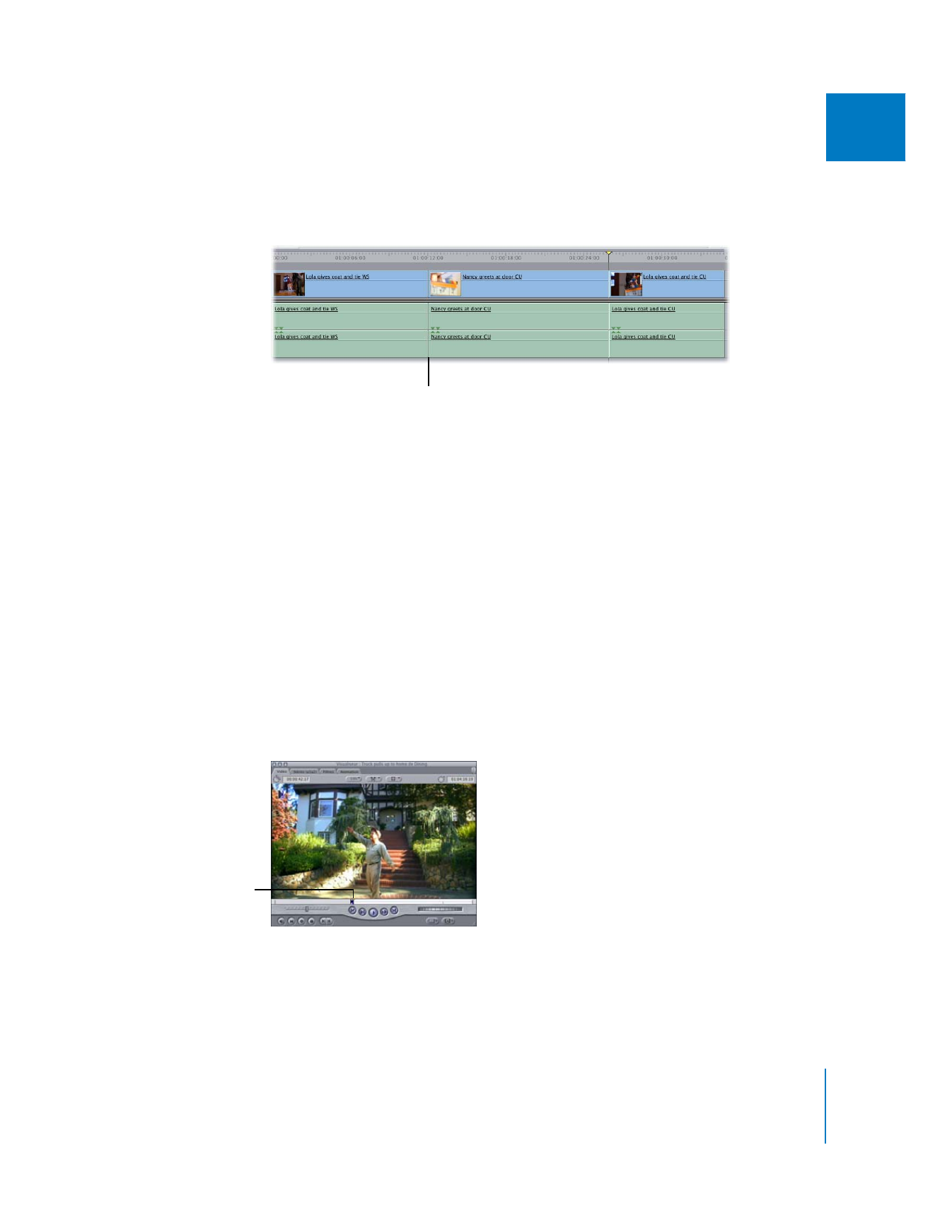
Exemple : montage d’un plan dans un vide de votre séquence
Vous pouvez également effectuer l’opération inverse au montage précédent.
Imaginez que votre séquence montée comporte un vide que vous souhaitez
remplir par un nouveau plan. Vous connaissez l’endroit où doit commencer le
plan source, mais l’endroit où il se termine vous importe peu. Vous pouvez alors
vous contenter de spécifier un point d’entrée dans le Visualiseur et des points
d’entrée et de sortie dans la Timeline pour combler le vide :
1
Double-cliquez sur un plan ou un élément pour l’ouvrir dans le Visualiseur.
(Ce sera votre plan source.)
2
Dans le Visualiseur, spécifiez un point d’entrée pour votre plan source.
Le nouveau plan commence à l’emplacement
où se trouvait la tête de lecture.
Point d’entrée

178
Partie II
Montage brut
3
Dans la Timeline, déplacez la tête de lecture vers le milieu du vide que vous
souhaitez remplir.
4
Choisissez Marquer > Marquer plan (ou appuyez sur la touche X) pour définir les points
d’entrée et de sortie autour du vide.
Remarque : vous devez sélectionner les contrôles de sélection automatique pour
les pistes contenant le vide. Pour en savoir plus, consultez «
Utilisation de la Sélection
automatique pour spécifier les pistes concernées par la sélection
» à la page 200.
5
Si vous effectuez un montage par écrasement, vous constaterez que le plan, défini par
les points d’entrée et de sortie dans votre séquence, a été monté dans la séquence.
Placez la tête de lecture
dans le vide.
Les points d’entrée et de sortie.
Le nouveau plan
comble le vide.

Chapitre 10
Montage à trois points
179
II